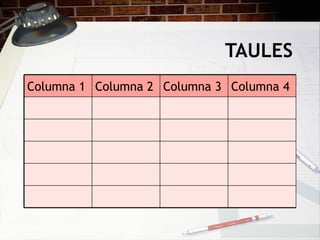Ppt
- 1. TALLER DE POWER POINT 22205. Tecnologia I. Les TIC en lâeducaciÃģ
- 2. ÃNDEX âĒ Plantilla de disseny âĒ Sons âĒ Disseny de diapositiva âĒ VÃdeo âĒ Fons âĒ Organigrama âĒ Text âĒ ConfiguraciÃģ de la pres âĒ Taules âĒ šÝšÝßĢ âĒ Imatges âĒ Autoformes âĒ Hipervincles
- 3. PLANTILLA DE DISSENY âĒ Seleccionar i aplicar plantilla de diseny âĒ Crear i aplicar una plantilla propia â Modificar color del tema â Editar patrÃģ de diapositives â Afegir un logo o imatge al patrÃģ â Crear un disseny propi
- 4. DISSENY DE LA DIAPOSITIVA â Inserir una nova diapositiva â Duplicar una diapositiva â Canviar el fons de la diapositiva âĒ Formato ï Fondo â Canviar el format de la diapositiva âĒ Formato ï DiseÃąo de la diapositiva
- 8. TAULES Columna 1 Columna 2 Columna 3 Columna 4
- 9. IMATGES â Inserir una imatge âĒ Insertar ï Imagen ï Desde archivo â Modificar la imatge â Retallar â Fer el fons transparent â Donar la volta
- 10. AUTOFORMES T E I PRÃCTIQUES - Juntar autoformes âĒ Dibujo ï Agrupar - Organitzar les autoformes âĒ Dibujo ï Ordenar
- 11. HIPERVINCLE â Correu electrÃēnic: Cati Ordinas â Pà gina web: UIB â A un document â A una diapositiva de la mateixa presentaciÃģ. A lâÃndex âĒ Insertar ï HipervÃnculo
- 12. BOTONS DâACCIÃ âĒ PresentaciÃģn ï Botones de acciÃģn DIAP. 3 TANCAR
- 13. ELEMENTS MULTIMÃDIA SONS Format dels fitxers de so: mp3 / wav âĒ Insertar ï Sonido y mÚsica ï Desde archivo
- 14. ELEMENTS MULTIMÃDIA SONS Format dels fitxers de so: mp3 / wav âĒ Insertar ï Sonido y mÚsica ï Grabar sonido
- 15. ELEMENTS MULTIMÃDIA SONS Format dels fitxers de so: mp3 / wav âĒ Botones de acciÃģn
- 16. ELEMENTS MULTIMÃDIA SONS â Inserir mÚsica a tota la presentaciÃģ âĒ PresentaciÃģn ï Transiciones ï Opciones
- 17. ELEMENTS MULTIMÃDIA SONS â Gravar narraciÃģ âĒ PresentaciÃģn ï Grabar narraciÃģn
- 18. ELEMENTS MULTIMÃDIA SONS â Ocultar icona de so: BotÃģ dret ï Modificar objeto de sonido ï Ocultar el icono de sonido durante la representaciÃģn (nomÃĐs per a PC)
- 19. ELEMENTS MULTIMÃDIA VÃDEOS Format dels fitxers de vÃdeo per a PC .avi i per a Mac .mov âĒ Insertar ï PelÃcula
- 20. CONFIGURACIà DE LA PRESENTACIà âĒ Transicions âĒ Animacions (animacions automà tiques) âĒ Ocultar diapositives âĒ Establir un temps per a cada diapositiva
- 21. CONFIGURACIà DE LA PRESENTACIà â Que la presentaciÃģ avanci automà ticament âĒ PresentaciÃģn ï Configurar presentaciÃģn ï Avance de diapositivas ï Usar los intervalos de diapositivas guardado
- 22. CONFIGURACIà DE LA PRESENTACIà â Avançar des dâuna diapositiva nomÃĐs fent clic als botons i enllaços âĒ PresentaciÃģn ï Transiciones ï Opciones ï Deseleccionar Al hacer clic con el mouse
- 23. CONFIGURACIÃ DE LA PRESENTACIÃ âĒ Formats a lâhora de guardar: â .ppt â PÃ gina web â VÃdeo
- 24. SLIDE âĒ Com fer un slide Vegeu tutorial